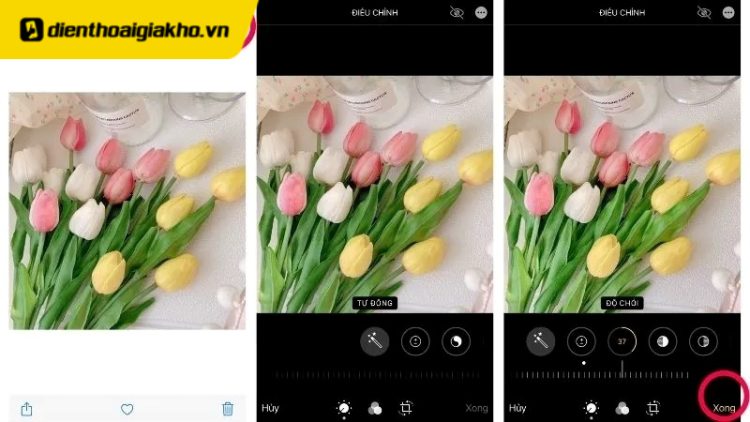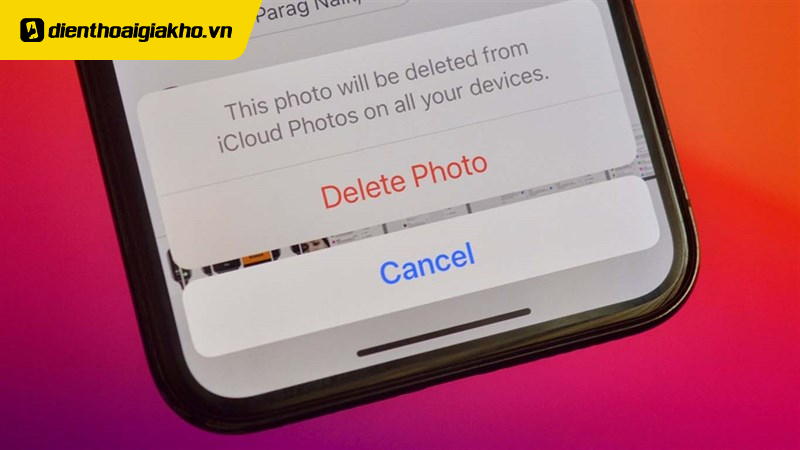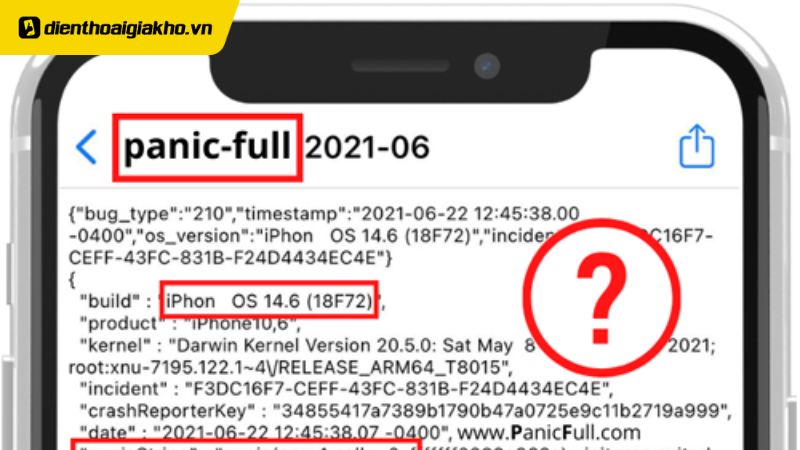Không cần tải thêm ứng dụng phức tạp, chỉ với công cụ chỉnh ảnh có sẵn trên iPhone, bạn vẫn có thể tạo ra những bức hình “triệu like” đầy nghệ thuật. Từ chỉnh sáng, tăng độ nét đến phối màu vintage, tất cả đều có thể thực hiện nhanh chóng chỉ với vài thao tác đơn giản. Trong bài viết này, Điện Thoại Giá Kho sẽ bật mí 10 công thức chỉnh ảnh cực xịn trên iPhone mà bạn chắc chắn không nên bỏ lỡ nếu muốn nâng tầm phong cách sống ảo của mình!
Xem nhanh
- 1 5 bước chỉnh màu ảnh trên iPhone không cần app
- 2 10+ công thức chỉnh ảnh trên iPhone không cần app đẹp nhất
- 2.1 Công thức chỉnh ảnh ngược sáng
- 2.2 Công thức chỉnh ảnh trên iPhone để đăng mạng xã hội
- 2.3 Công thức chỉnh ảnh ngoài trời
- 2.4 Công thức chỉnh ảnh bầu trời
- 2.5 Công thức chỉnh ảnh trong nhà
- 2.6 Công thức chỉnh ảnh chân dung
- 2.7 Công thức chỉnh ảnh ban đêm
- 2.8 Công thức chỉnh ảnh trên iPhone theo tone màu
- 2.9 Công thức chỉnh ảnh theo phong cách Retro
- 2.10 Công thức chỉnh ảnh theo phong cách Minimalist
- 3 Lợi ích khi chỉnh ảnh trên iPhone không cần app
- 4 Những điều cần lưu ý khi sử dụng công thức chỉnh ảnh trên iPhone
5 bước chỉnh màu ảnh trên iPhone không cần app
Trước khi khám phá các công thức chỉnh ảnh trên iPhone không cần app, hãy cùng tìm hiểu 5 bước đơn giản để chỉnh sửa ảnh trên iPhone:
- Bước 1: Mở ứng dụng “Ảnh” và chọn bức ảnh bạn muốn chỉnh sửa.
- Bước 2: Nhấn vào nút “Sửa” ở góc trên bên phải màn hình.
- Bước 3: Sử dụng các thanh trượt để tiến hành điều chỉnh các thông số như: Phơi sáng, Độ chói, Vùng sáng, Vùng tối, Tương phản, Độ sáng, Độ bão hòa, Độ tươi, Độ ấm và Độ sắc nét.
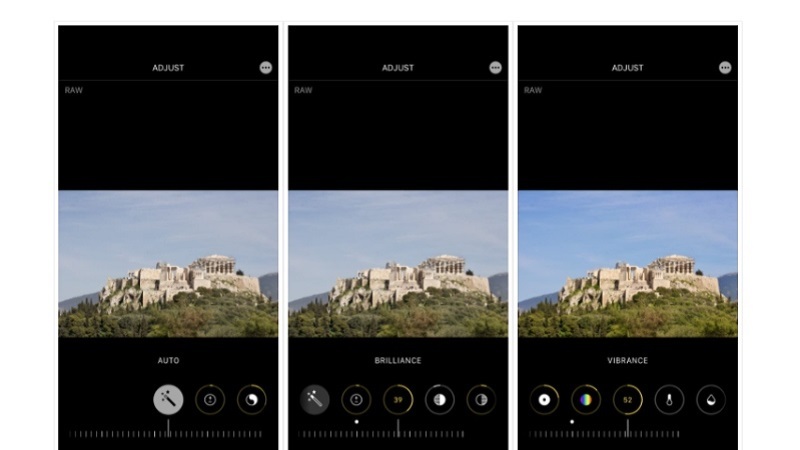
- Bước 4: Nhấn vào nút “Xong” để lưu lại những thay đổi.
10+ công thức chỉnh ảnh trên iPhone không cần app đẹp nhất
Công thức chỉnh ảnh ngược sáng

Bạn đang gặp khó khăn khi chụp ảnh ngược sáng? Đừng lo, công thức chỉnh ảnh trên iPhone không cần app này sẽ giúp bạn biến những bức ảnh ngược sáng trở nên lung linh và ấn tượng hơn bao giờ hết.
- Phơi sáng: 50
- Độ sáng: 30
- Độ chói: 80
- Độ bão hòa: 10
- Vùng sáng: -40
- Độ tươi: 10
- Vùng tối: 80
- Độ ấm: 10
- Tương phản: -30
- Độ sắc nét: 15
Công thức chỉnh ảnh trên iPhone để đăng mạng xã hội

Bạn muốn bức ảnh của mình nổi bật trên mạng xã hội? Hãy áp dụng công thức này để tạo ra những bức ảnh rực rỡ và thu hút mọi ánh nhìn.
- Phơi sáng (Exposure): 50
- Độ sáng (Brightness): 30
- Độ chói (Brilliance): 80
- Độ bão hòa (Saturation): 10
- Vùng sáng (Highlights): – 40
- Độ tươi (Vibrance): 10
- Vùng tối (Shadows): 80
- Độ ấm (Warmth): 10
- Tương phản (Contrast): – 30
- Độ sắc nét (Sharpness): 15
Công thức chỉnh ảnh ngoài trời
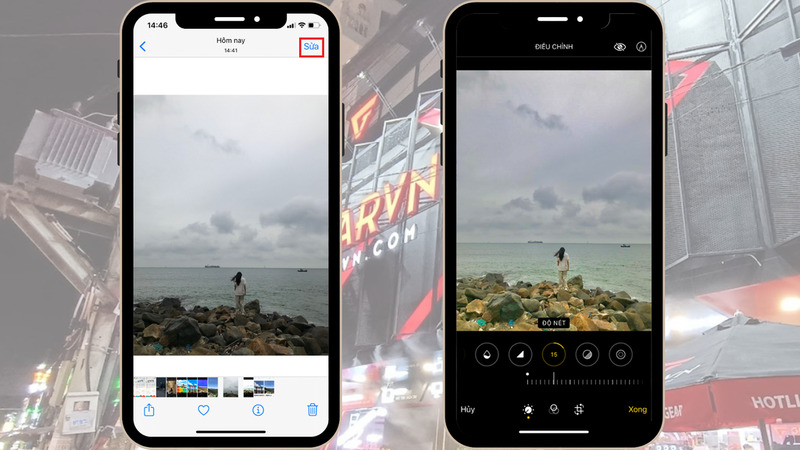
Ánh sáng tự nhiên luôn là nguồn cảm hứng tuyệt vời cho những bức ảnh ngoài trời. Với công thức này, bạn sẽ tận dụng tối đa ánh sáng để tạo ra những bức ảnh sống động và tươi tắn.
- Phơi sáng (Exposure):10
- Độ sáng (Brightness): 30
- Độ chói (Brilliance): 30
- Độ bão hòa (Saturation): 20
- Vùng sáng (Highlights): – 50
- Độ tươi (Vibrance): 20
- Vùng tối (Shadows): 20
- Độ ấm (Warmth): 20
- Tương phản (Contrast): – 20
- Độ sắc nét (Sharpness): 10
Công thức chỉnh ảnh bầu trời
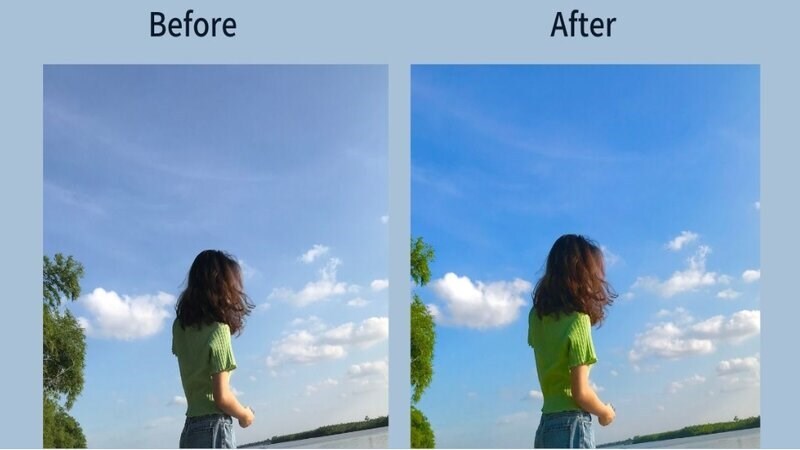
Bầu trời được xem là một chủ đề hấp dẫn và độc đáo trong nhiếp ảnh. Công thức này sẽ giúp bạn làm nổi bật vẻ đẹp của bầu trời, tạo ra những bức ảnh kỳ diệu và huyền ảo.
- Phơi sáng (Exposure): 50
- Độ sáng (Brightness): 30
- Độ chói (Brilliance): 50
- Độ bão hòa (Saturation): 15
- Vùng sáng (Highlights): – 40
- Độ tươi (Vibrance): 5
- Vùng tối (Shadows): 30
- Độ ấm (Warmth): 5
- Tương phản (Contrast): – 20
- Độ sắc nét (Sharpness): 10
Công thức chỉnh ảnh trong nhà

Chụp ảnh trong nhà đôi khi gặp khó khăn về ánh sáng. Nhưng với công thức này, bạn sẽ tạo ra những bức ảnh ấm cúng và đầy cảm xúc.
- Phơi sáng (Exposure): 0
- Độ sáng (Brightness): 15
- Độ chói (Brilliance): 30
- Độ bão hòa (Saturation): 10
- Vùng sáng (Highlights): – 30
- Độ tươi (Vibrance): 5
- Vùng tối (Shadows): 20
- Độ ấm (Warmth): 10
- Tương phản (Contrast): 15
- Độ sắc nét (Sharpness): 15
Top sản phẩm bán chạy sale sốc, giá giảm cực sâu tại Điện Thoại Giá Kho
Công thức chỉnh ảnh chân dung
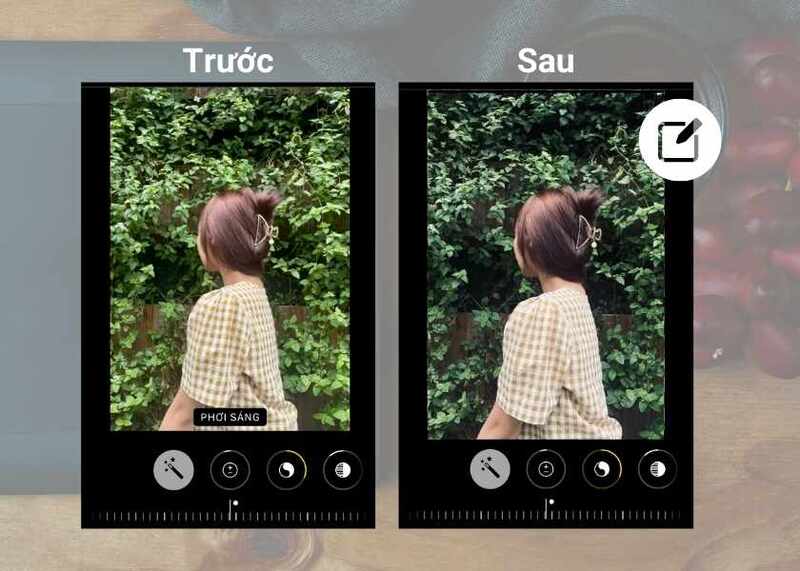
Làm nổi bật vẻ đẹp của chủ thể trong bức ảnh chân dung là điều mà ai cũng mong muốn. Công thức này sẽ giúp bạn tạo ra những bức ảnh chân dung ấn tượng và chuyên nghiệp.
- Phơi sáng (Exposure): 50
- Độ sáng (Brightness): 30
- Độ chói (Brilliance): 80
- Độ bão hòa (Saturation): 10
- Vùng sáng (Highlights):– 40
- Độ tươi (Vibrance): 10
- Vùng tối (Shadows): 80
- Độ ấm (Warmth): 10
- Tương phản (Contrast): – 30
- Độ sắc nét (Sharpness): 15
Tham khảo ngay Top điện thoại iPhone giá siêu ưu đãi tại Điện Thoại Giá Kho
Công thức chỉnh ảnh ban đêm

Chụp ảnh vào điều kiện ánh sáng ban đêm luôn là một thử thách với nhiều người. Nhưng với công thức này, bạn sẽ khám phá được vẻ đẹp huyền bí của màn đêm và tạo ra những bức ảnh ấn tượng.
- Phơi sáng (Exposure): 50
- Độ sáng (Brightness): 30
- Độ chói (Brilliance): 80
- Độ bão hòa (Saturation): 10
- Vùng sáng (Highlights): – 40
- Độ tươi (Vibrance): 10
- Vùng tối (Shadows): 80
- Độ ấm (Warmth): 10
- Tương phản (Contrast): – 30
- Độ sắc nét (Sharpness): 15
⇒ Nhanh tay sở hữu iphone 15 pro like new với ưu đãi trả góp 0% lãi suất!
Công thức chỉnh ảnh trên iPhone theo tone màu

Bạn muốn tạo ra những bức ảnh độc đáo, mang đậm dấu ấn cá nhân của mình? Hãy thử nghiệm với các tone màu khác nhau và tạo ra những bức ảnh độc đáo.
- Phơi sáng (Exposure): 0
- Độ sáng (Brightness): 30
- Độ chói (Brilliance): 10
- Độ bão hòa (Saturation): 10
- Vùng sáng (Highlights): 0
- Độ tươi (Vibrance): 0
- Vùng tối (Shadows): 0
- Độ ấm (Warmth): 0
- Tương phản (Contrast): 0
- Độ sắc nét (Sharpness): 10
Công thức chỉnh ảnh theo phong cách Retro

Phong cách retro đang trở lại và được yêu thích hơn bao giờ hết. Với công thức này, bạn sẽ tạo ra những bức ảnh mang hơi thở cổ điển và đầy hoài niệm.
- Phơi sáng (Exposure): 0
- Độ sáng (Brightness): 0
- Độ chói (Brilliance): -10
- Độ bão hòa (Saturation): -5
- Vùng sáng (Highlights): – 10
- Độ tươi (Vibrance): 0
- Vùng tối (Shadows): 0
- Độ ấm (Warmth): 10
- Tương phản (Contrast): 30
- Độ sắc nét (Sharpness): 15
Công thức chỉnh ảnh theo phong cách Minimalist
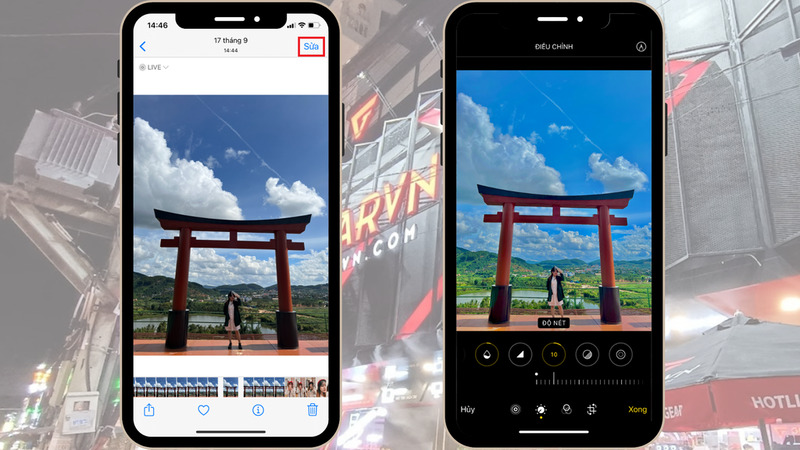
Để sở hữu một bức ảnh theo phong cách Minimalist tối giản, chỉ với chiếc điện thoại iPhone và công thức chỉnh ảnh dưới đây sẽ đem đến cho bạn những bức hình tuyệt đẹp:
- Phơi sáng (Exposure): 20
- Độ sáng (Brightness): 40
- Độ chói (Brilliance): 20
- Độ bão hòa (Saturation): – 40
- Vùng sáng (Highlights): 10
- Độ tươi (Vibrance): 0
- Vùng tối (Shadows): 50
- Độ ấm (Warmth): 0
- Tương phản (Contrast): – 30
- Độ sắc nét (Sharpness): -20
Lợi ích khi chỉnh ảnh trên iPhone không cần app
Chỉnh ảnh trên iPhone mà không cần tải thêm ứng dụng bên thứ ba có một số ưu điểm khá tiện lợi, đặc biệt nếu bạn muốn thao tác nhanh gọn hoặc không muốn tốn dung lượng lưu trữ. Dưới đây là những lợi ích chính:
Tiện lợi và nhanh chóng
iPhone đã tích hợp sẵn công cụ chỉnh sửa ảnh ngay trong ứng dụng Ảnh (Photos). Bạn chỉ cần mở ảnh, nhấn “Chỉnh sửa” (Edit) và có thể bắt đầu điều chỉnh ngay mà không cần chuyển sang ứng dụng khác.

Miễn phí hoàn toàn
Vì sử dụng công cụ có sẵn, bạn không cần tải thêm app từ App Store hay lo lắng về các khoản phí nâng cấp, mua bộ lọc hay mở khóa tính năng nâng cao.
Dễ sử dụng
Giao diện chỉnh sửa ảnh trên iPhone được thiết kế đơn giản, trực quan và thân thiện với người dùng. Các thao tác như cắt ảnh, xoay, điều chỉnh độ sáng, độ tương phản, màu sắc… đều dễ thực hiện.
Tích hợp đầy đủ công cụ cơ bản
Bạn có thể điều chỉnh nhiều yếu tố như ánh sáng, màu sắc, độ nét, độ ấm hay áp dụng các bộ lọc (filter) ngay trong ứng dụng Ảnh. Ngoài ra, tính năng “Tự động” (Auto) giúp tối ưu bức ảnh chỉ với một lần chạm.
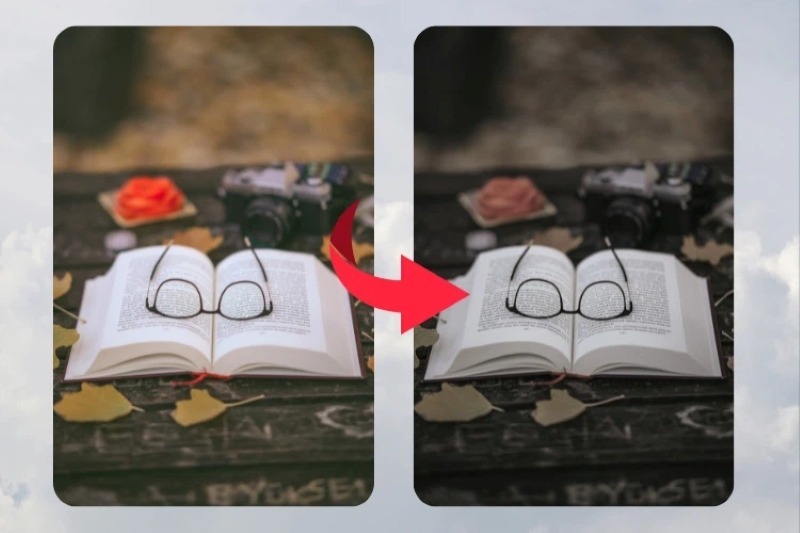
Không tốn dung lượng máy
Việc không cài thêm ứng dụng giúp tiết kiệm bộ nhớ, đặc biệt hữu ích với những dòng iPhone có dung lượng thấp hoặc gần đầy bộ nhớ.
Tăng cường bảo mật
Chỉnh ảnh trực tiếp trên iPhone giúp bạn tránh phải cấp quyền truy cập ảnh cho bên thứ ba, từ đó giảm nguy cơ rò rỉ dữ liệu cá nhân.
Những điều cần lưu ý khi sử dụng công thức chỉnh ảnh trên iPhone
Các công thức trên chỉ mang tính chất tham khảo, bạn có thể điều chỉnh lại các thông số để phù hợp với từng bức ảnh cụ thể.
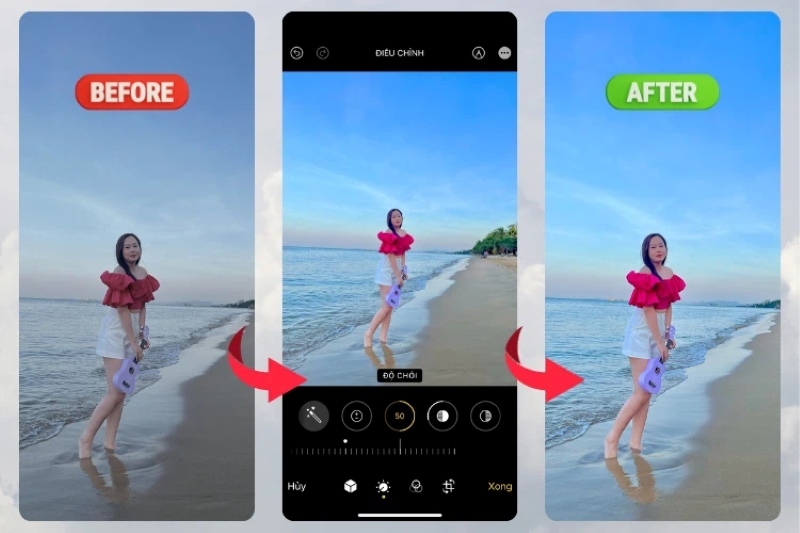
Hy vọng với những công thức chỉnh ảnh trên iPhone không cần app mà Điện Thoại Giá Kho đã chia sẻ, bạn sẽ tạo ra được những bức ảnh tuyệt đẹp và ấn tượng. Hãy thử nghiệm và khám phá những phong cách chỉnh sửa ảnh độc đáo của riêng bạn. Chúc bạn có những trải nghiệm chỉnh sửa ảnh thú vị và thành công!
Đọc thêm:
- 10+ Công thức chỉnh ảnh trên iPhone siêu đỉnh, hình triệu like
- Top 10+ app chỉnh ảnh bị nhắm mắt trên Android, iOS cực dễ
- Top 5 AI chỉnh ảnh theo yêu cầu miễn phí, chất lượng nhất 2025
Địa chỉ showroom của Điện Thoại Giá Kho tại TP. HCM
120 Nguyễn Thị Thập, Phường Tân Thuận, TP. HCM
947 Quang Trung, Phường An Hội Tây, TP. HCM
1247 Đường 3 Tháng 2, Phường Minh Phụng, TP. HCM
121 Chu Văn An, Phường Bình Thạnh, TP. HCM